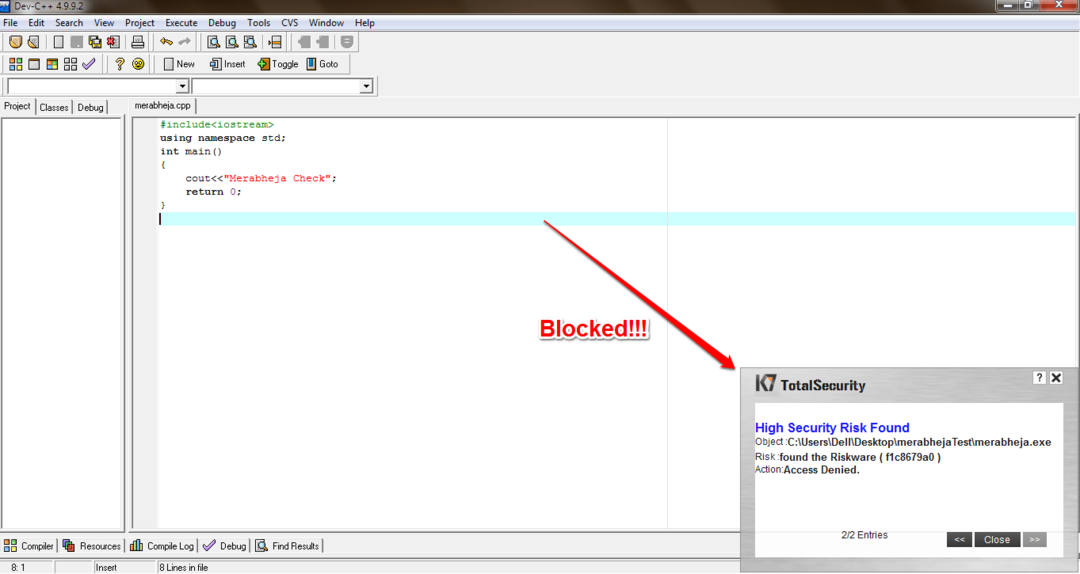Denne software holder dine drivere kørende og holder dig dermed beskyttet mod almindelige computerfejl og hardwarefejl. Tjek alle dine chauffører nu i 3 nemme trin:
- Download DriverFix (verificeret downloadfil).
- Klik på Start scanning for at finde alle problematiske drivere.
- Klik på Opdater drivere for at få nye versioner og undgå systemfejl.
- DriverFix er blevet downloadet af 0 læsere denne måned.
Her er to måder at afinstallere Windows holografisk platform - den nye funktion i Windows 10 Creators Update - hvis det ikke nytter dig.
Windows Holographic er praktisk talt en VR-platform, der tilføjer blandede virkelighedsoplevelser tilgængelig på Microsoft HoloLens, der tilbyder en holografisk skal, en interaktionsmodel, Xbox Live-tjenester og opfattelses-API'er.
Nogle brugere finder muligvis ikke denne funktion meget nyttig i deres tilfælde, selvom de har kompatibel hardware, så vi ønskede at vise dig nogle måder at slippe af med det.
hvordan man fjerner mixed reality - plejede at være holografisk synes jeg
HVORDAN? Behøver det ikke. Vil ikke have det. IMO det er mere MS-fnug og bloatware for min situation.
Der er en UNINSTALL-switch til det, men det virker ikke, som med andre MS, skub det ned i halsen på dig!
Hvordan fjerner jeg Windows Mixed Reality helt?
1. Fjern værdier fra din registreringsdatabase

Fjernelse af poster i registreringsdatabasen, som denne metode antyder, kan være en farlig vej at gå. Ikke desto mindre er det den bedste måde at fjerne Mixed Reality fra Windows 10 på. Selvom vi kan konkludere
- Genstart din pc og fjern følgende værdier i registreringsdatabasen:
- Fjerne FirstRunSucceeded fra
HKEY_CURRENT_USERSoftwareMicrosoftWindowsCurrentVersionHolographic - Fjerne PreferDesktopSpeaker og
PreferDesktopMic fra HKEY_CURRENT_USERSoftwareMicrosoftWindowsCurrentVersionHolographicSpeechAndAudio - Fjerne DisableSpeechInput fra
HKEY_CURRENT_USERSoftwareMicrosoftSpeech_OneCoreSettingsHolographic - Fjerne DeviceId og Mode fra
HKEY_LOCAL_MACHINESoftwareMicrosoftWindowsCurrentVersionPerceptionSimulationExtensions - For at fortsætte skal du fjerne json fra
C: Brugere {brugernavn} AppDataLocalPackagesMicrosoft. Windows. HolografiskFirstRun_cw5n1h2txyewyLocalState- og denne fil skal fjernes for hver bruger, der brugte Windows Mixed Reality. - Fjern også indholdet af SpatialStore fil, og husk at det er vigtigt ikke at fjerne selve filen! Du finder det i:
C: ProgramDataWindowsHolographicDevicesSpatialStore - Fjern også Feature-On-Demand CAB. Mixed Realities er afhængige af dette for at arbejde. CAB er tidligere downloadet under den første oplevelse af en bruger, og det bør fjernes. Åbn PowerShell i administratortilstand, og skriv: Dism / Online / Get-muligheder
- Fortsæt og kopier den kapacitetsidentitet, som du ser begynder med Holografisk. Desktop. Hvis du ikke kan finde den, betyder det, at filen ikke er installeret.
- I sidste ende skal du genstarte Windows igen, og dette skal gøre tricket.
2. Rediger registreringsdatabasen
Microsofts fællesskabsside tilbyder en anden let løsning til fjernelse Mixed Reality. Du skal blot gå til hovedsiden med indstillinger via Registreringseditor. Vi anbefaler forsigtighed, da ændring af dette registreringsdatabase indebærer nogle risici. Derfor foreslår Microsoft, at du sikkerhedskopierer registreringsdatabasen.
Ifølge Microsoft skal du følge disse trin:
1.Luk indstillinger, hvis appen Mixed Reality er åben.
- Åbn Registreringseditor.
- Gå til følgende registreringsnøgle:
HKEY_CURRENT_USERSoftwareMicrosoftWindowsCurrentVersionHolographic4. - Rediger / opret en ny 32-bit DWORD-værdi med navnet FirstRunSucceeded.
- Indstil værdidatoen til 1, der skal tilføjes Mixed Reality til Indstillinger.
- Sæt det til 0, hvis du vil fjerne det. (Hvis du bruger Windows 10-64 bit, skal du stadig oprette en 32-bit DWORD-værdi).
- Genstart din pc og gå til appen Indstillinger. Hvis du indstiller DWORD-værdien til 0, skal Mixed Reality være væk.
Hvis du stadig ikke har været i stand til at løse problemet, beder Microsoft dig pænt om at sende feedback og rapportere problemet.
RELATEREDE HISTORIER, DER SKAL KONTROLLERES:
- Windows Holographic bliver Windows Mixed Reality
- Microsoft vil have OEM'er til at opbygge ultratynde, ultra-kraftige Windows 10-pc'er
- Windows Mixed Reality kommer til Windows 10 Insiders i den nyeste version
![Pop op-vindue til Windows-sikkerhed i Windows 10 [HURTIG GUIDE]](/f/2b9d1c4e894c2d1c676d190687c9b38b.webp?width=300&height=460)